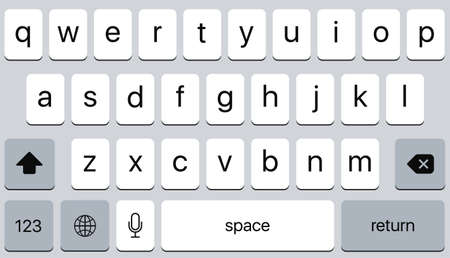Cet article explique comment effacer l’historique du clavier d’un iPhone, et notamment comment empêcher les suggestions automatiques et le texte prédictif à l’avenir.
Sommaire
Comment supprimer l’historique du clavier de mon iPhone ?
L’historique du clavier de votre iPhone peut être supprimé en réinitialisant le dictionnaire du clavier via l’application Réglages. Vous ne pouvez pas annuler le processus, alors assurez-vous de vouloir supprimer l’historique de votre clavier avant de finaliser la suppression. Après avoir supprimé l’historique de votre clavier, le dictionnaire du clavier de votre iPhone sera dans le même état que lorsque vous avez reçu votre téléphone.
Comment créer des raccourcis de texte personnalisés sur l’iPhone
Voici comment supprimer l’historique du clavier de votre iPhone :
Ouvrez l'application Réglages.
Touchez Général.
Touchez Transférer ou Réinitialiser l'iPhone.
Touchez Réinitialiser.
Touchez Réinitialiser le dictionnaire du clavier.
Entrez votre code d'accès si vous y êtes invité.
Touchez Réinitialiser le dictionnaire.
Vous ne pouvez pas annuler ce processus. Lorsque vous appuyez sur Réinitialiser le dictionnaire, l'historique de votre clavier est définitivement supprimé.Après la réinitialisation, le dictionnaire du clavier va lentement apprendre vos habitudes et enregistrer de nouveaux mots. Si vous voulez empêcher votre iPhone de faire des suggestions, vous devez désactiver le texte prédictif et la correction automatique.
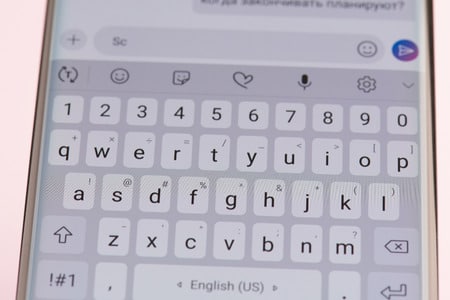
Peut-on effacer l’historique du clavier de l’iPhone ?
Votre iPhone dispose d’un dictionnaire intégré qu’il utilise pour la correction automatique et le texte prédictif lorsque vous tapez dans des applications comme Messages ou composez des e-mails. Le dictionnaire n’est pas statique, il peut donc apprendre de nouveaux mots et s’adapter à votre style au fil du temps. Il est également capable d’apprendre des noms, des surnoms et même des mots de code si vous les utilisez suffisamment. Le dictionnaire du clavier est censé s’améliorer avec le temps, mais ce n’est pas toujours le cas.
Si vous n’êtes pas satisfait des suggestions du texte prédictif de votre iPhone, ou si celui-ci tente de vous corriger automatiquement avec des mots incorrects ou même mal orthographiés, vous pouvez réinitialiser le dictionnaire. Vous pouvez également désactiver complètement le texte prédictif et la correction automatique si cela ne suffit pas.
Corrections automatiques et texte prédictif
Si vous en avez assez d’effacer l’historique de votre clavier pour vous débarrasser des suggestions ou des corrections gênantes, vous avez deux options. Si vous désactivez la correction automatique, votre iPhone continuera à suggérer des mots potentiellement incorrects, mais il ne les insérera pas automatiquement pour vous. Si vous ne voulez pas effacer l’historique de votre clavier mais que vous avez des problèmes avec les corrections automatiques incorrectes, c’est la meilleure option.
L’autre option consiste à désactiver le texte prédictif. Lorsque vous désactivez le texte prédictif, le dictionnaire de l’iPhone n’apprend plus de nouveaux mots et ne fait plus de suggestions automatiques lorsque vous tapez. C’est également utile si vous souhaitez désactiver temporairement les suggestions. Par exemple, si vous projetez ou mettez en miroir votre iPhone pour faire une présentation, la désactivation du texte prédictif peut vous éviter l’apparition d’une prédiction potentiellement embarrassante.
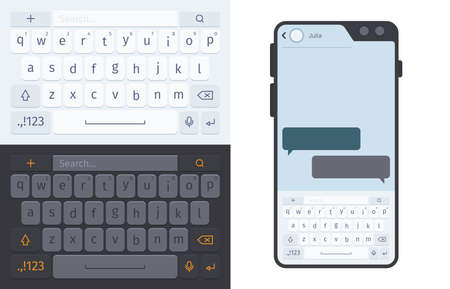
Comment désactiver la correction automatique et l’historique du clavier ?
Voici comment désactiver la correction automatique et le texte prédictif sur un iPhone :
Ces instructions montrent comment désactiver à la fois la correction automatique et le texte prédictif car les deux réglages se trouvent au même endroit, mais vous n’avez pas besoin de désactiver les deux si vous ne le souhaitez pas.
Ouvrez Réglages.
Appuyez sur Général.
Appuyez sur Clavier.
Appuyez sur le bouton Auto-Correction pour désactiver la fonction de correction automatique.
Appuyez sur le bouton Texte prédictif pour désactiver la fonction de texte prédictif.
Pour réactiver ces fonctions à tout moment, revenez à cet écran et touchez à nouveau les boutons.Comment voir l’historique du clavier de mon iPhone ?
Il n’y a aucun moyen de voir l’historique du clavier de votre iPhone. Le dictionnaire du clavier peut apprendre et stocker des mots pour les utiliser plus tard comme texte prédictif ou pour les corrections automatiques. Cependant, il n’y a aucun moyen de voir une liste de ces mots ou de les modifier individuellement. Si vous recevez des suggestions ou des corrections indésirables, la réinitialisation du dictionnaire du clavier est la seule solution.